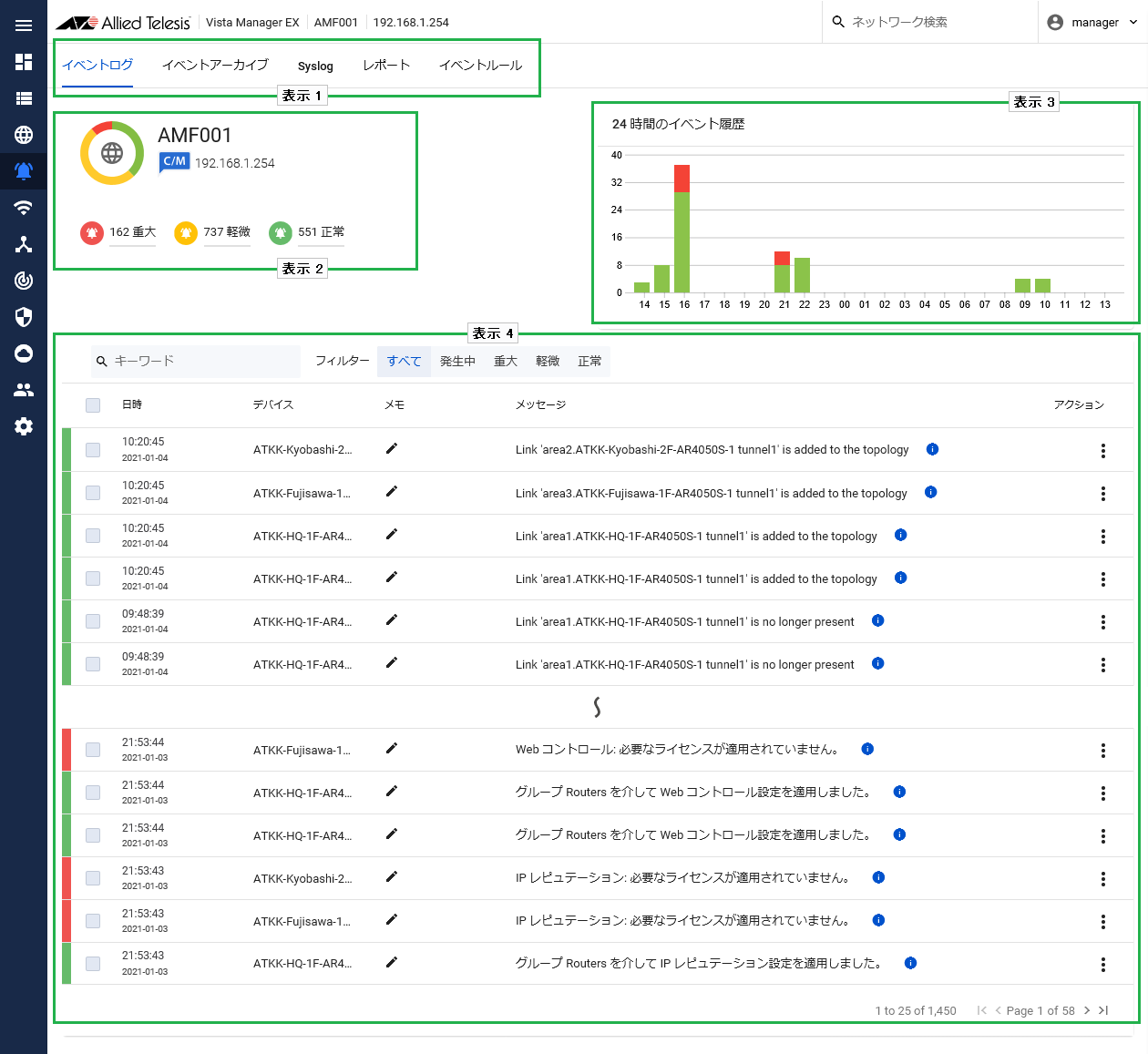
[index] AT-Vista Manager EX(Windows版) ベースリファレンスマニュアル 3.5.0
イベントのログ表示を行ったり、確認済みのイベントをアーカイブに保存したりします。
また、AVM EXが内蔵する簡易的なSyslogサーバーのSyslogメッセージ表示画面への切り替えは、本ページのタブから行います。
本画面に表示されたイベントは、現在継続中のものとして取り扱います。既読、または解決したイベントについては、後述のイベントアーカイブに、手動で保管します。
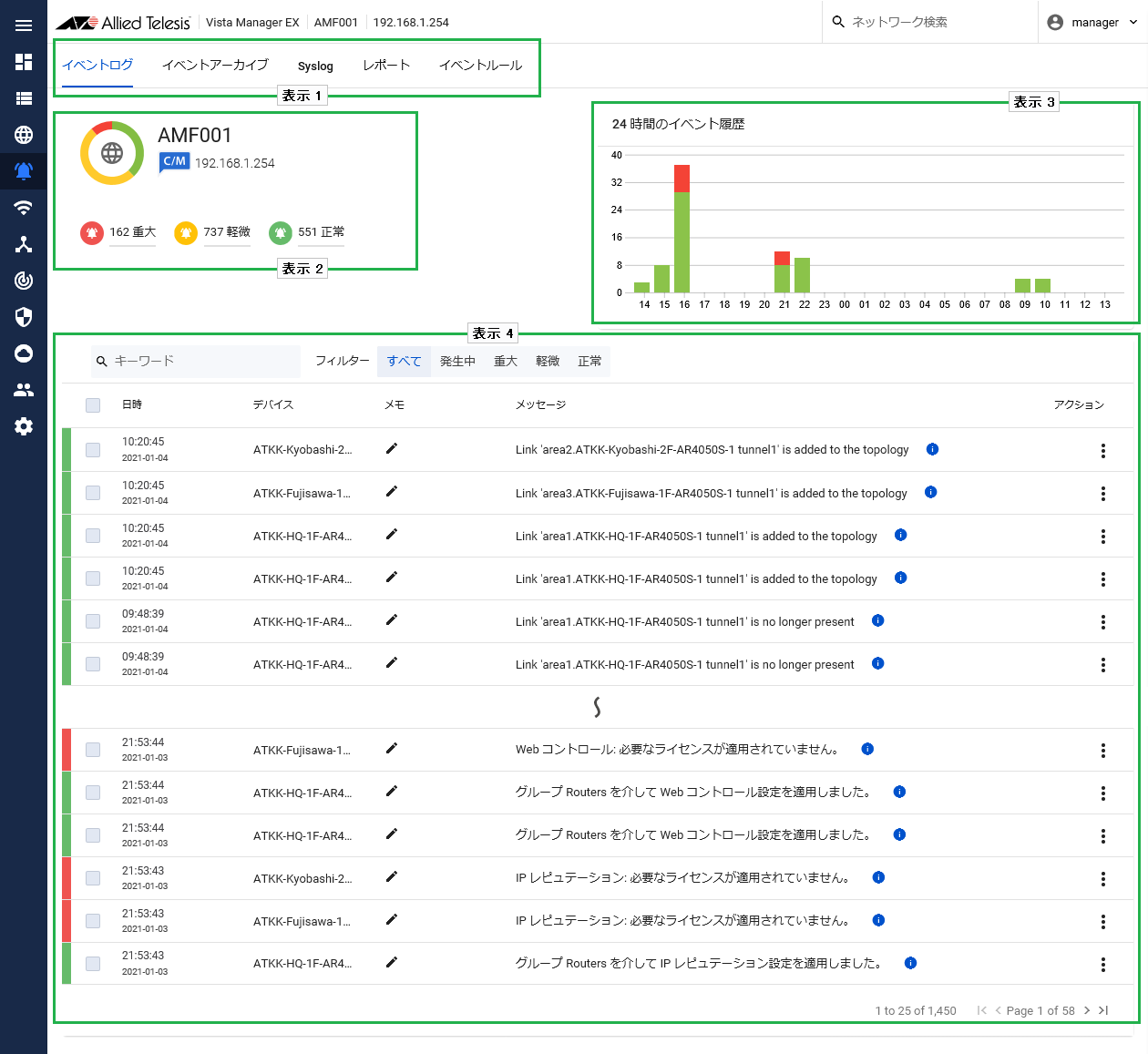
NoteAMFゲストデバイスとなっている無線APで手動リカバリーが行われると、AVM EXに登録していなくても、その手動リカバリーのイベントログが表示されます。
NoteSNMPプラグインを登録しているとき、AMFデバイスをマップから削除した場合も、SNMPプラグインで該当デバイスのSNMPトラップを受信した際のトラップ受信イベントはイベントログから削除されません。
| タブ |
ログの表示を切り替えます。
|
| AMFネットワーク名 | AVM EXで管理するAMFネットワーク名を表示します。 また、AMFネットワーク名の左側に、重大 / 軽微 / 正常の各イベントの数を円グラフで表示します。 |
| IPアドレス | AMFコントローラー(存在しない場合はAMFマスター)のIPアドレスを表示します。 |
| 重大なイベントの数を、赤色のアイコンとともに表示します。 | |
| 軽微なイベントの数を、黄色のアイコンとともに表示します。 | |
| 正常なイベントの数を、緑色のアイコンとともに表示します。 |
| 棒グラフ | 直近の24時間で発生したイベント件数を棒グラフで表示します。重大なイベントの数を赤色、軽微なイベントの数を黄色、正常なイベントの数を緑色の帯で表示します。 |
| イベントログ コマンド/フィルター | |
| 検索フィールド | 検索したい文字列を入力します。 入力した文字列を含むイベントがある場合、イベント一覧に該当のイベントのみが表示されます。 |
| フィルター |
イベントの重要度によって、表示するイベントをフィルターします。 イベントの重要度は、すべて、発生中、重大、軽微、正常から選択します。 発生中を選択すると、重大なイベントのうち、通知が未解除のもののみが表示されます。 |
| 「Archive selected events」ボタン | イベント行左端のチェックボックスがチェックありの状態のイベントを、イベントアーカイブに保管します。 |
| イベント | |
| 重要度 |
イベントの重要度を、イベント行左端の帯の色で表示します。
|
| チェックボックス |
イベント一覧のすべてのイベントのチェックボックスをチェックあり/なしにします。 複数ページに渡ってイベントが記録されており、イベント一覧のヘッダー行のチェックボックスにチェックを入れた場合、全イベントを選択するかどうかのメッセージが表示されます。 |
| 日時 | イベントの発生日時を表示します。 |
| デバイス | イベントが発生したデバイスを表示します。 |
| メモ | 鉛筆アイコンをクリックすると、該当のイベントに関するメモを表示/記録することができます。 |
| メッセージ |
イベントのメッセージの概要を表示します。
|
| アクション |
イベントに対する操作をドロップダウンリストから選択します。
|
| 件数 | 記録されたイベントの件数を表示します。 |
| ページボタン | イベント一覧のページを切り替えます。 |
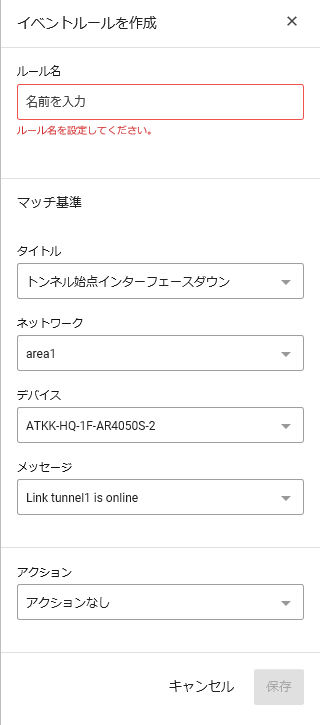
| ルール名 | イベントルールの名前を、4~64文字で入力します。 |
| マッチ基準 |
アクションの対象とするイベントの属性を設定します。 マッチ基準には以下の4つの属性があります。
|
| アクション |
マッチ基準に一致するイベントを受信した場合の通知動作を選択します。
|
| 「キャンセル」ボタン | サイドパネル上の設定を破棄し、イベントルールの作成を中止します。 |
| 「保存」ボタン |
イベントルールを作成します。 イベントルールは、「イベントルール」画面に表示されます。 |
(C) 2017-2021 アライドテレシスホールディングス株式会社
PN: 613-002905 Rev.F